Kaip įdiegti "Google Play" parduotuvę "Amazon Fire Tablete" arba "Fire HD 8"

" "Amazon Fire" tabletė paprastai apriboja jus "Amazon" "AppStore". Tačiau "Fire" planšetiniame kompiuteryje veikia "Fire OS", pagrįsta "Android". Galite įdiegti "Google Play" parduotuvę ir gauti prieigą prie kiekvienos "Android" programos, įskaitant "Gmail", "Chrome", "Google" žemėlapius, "Hangout" ir per milijoną "Google Play" programų.
SUSIJUSIOS: Kaip uždirbti $ 50 "Amazon Fire Tablets" Daugiau panašių atsarginių "Android" (be šaknų)
Tai net nereikalauja "Fire" planšetinių kompiuterių. Po to, kai paleidžiate žemiau esantį scenarijų, šis procesas turėtų užtrukti mažiau nei pusvalandį - galėsite naudoti "Google Play" parduotuvę, kaip ir bet kurį kitą įprastą "Android" įrenginį. Jūs netgi galite įdiegti įprastą "Android" paleidimo priemonę ir paversti savo "Fire" į tradicinę "Android" tabletę.
Yra du būdai tai padaryti: viena, kurioje planšetiniame kompiuteryje įdiegiami keli APK failai, ir kita, kuria naudojamas scenarijus. "Windows" kompiuteris. Pirmasis yra paprastesnis, bet dėl šių metodų gausumo, mes įtraukiame ir čia. Jei jums kyla problemų su vienu, pažiūrėkite, ar kitas veikia geriau.
Pirmas variantas: "Play Store" įrengimas iš ugnies planšetinio kompiuterio
Mes išbandėme šį pirmąjį "Fire HD 8" metodą, kuriame veikia "Fire OS 5.3.1.1", tačiau skaitytojai pranešė apie tai, kad jie dirba pagal naujausią 5.3.2, taip pat 7 "ugnies planšetę". Galite patikrinti, kokią versiją turite, eidami į "Nustatymai"> "Įrenginio parinktys"> "Sistemos naujiniai" ir žiūrėdami į versijos numerį viršuje
Pirmas žingsnis: atsisiųskite "Google Play" parduotuvės APK failus
SUSIJĘS: Kaip perduoti programas į "Kindle" ugnį
Prieš pradėdami eikite į "Nustatymai"> "Sauga" ir įjunkite "Programos iš nežinomų šaltinių". Tai leis jums įdiegti būtinus APK failus, kurie suteiks jums "Google Play" parduotuvę.
Toliau yra keturi .APK failai, kuriuos turėsite atsisiųsti, naudodami įmontuotą "Silk" naršyklę savo planšetiniame kompiuteryje. Lengviausias būdas tai padaryti - atidaryti šį vadovėlį "Silk" naršyklėje ir spustelėkite nuorodas b elow, kuris pateks į atsisiuntimo puslapius. Tai yra "APK veidrodis", sukurtas ir patikimas "Android" APK šaltinis.
"Google" paskyros tvarkytuvė APK
"Google Services Framework APK
" "Google Play" paslaugų APK (naudokite šią versiją vietoj "2017 Fire HD 8" )
"Google Play" parduotuvės APK
Norėdami atsisiųsti kiekvieną APK failą, spustelėkite nuorodą, slinkite žemyn ir bakstelėkite "Atsisiųsti APK".
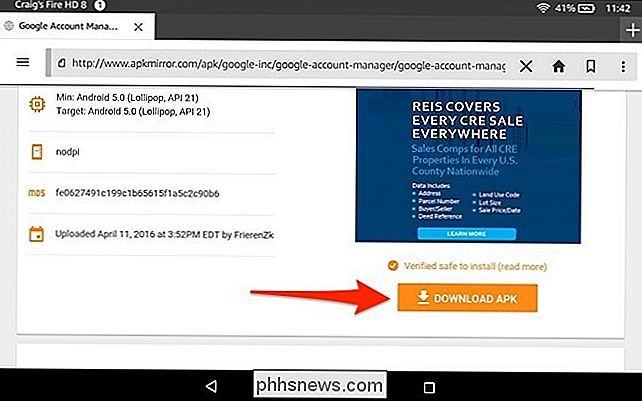
Atsisiuntimas prasidės netrukus. Kai tai įvyks, atsiras iššokantis langas, kuriame sakoma, kad tokio tipo failas gali pakenkti jūsų įrenginiui (nesijaudinkite - tai nebus). Kai pasirodys iššokantis langas, palieskite "OK".
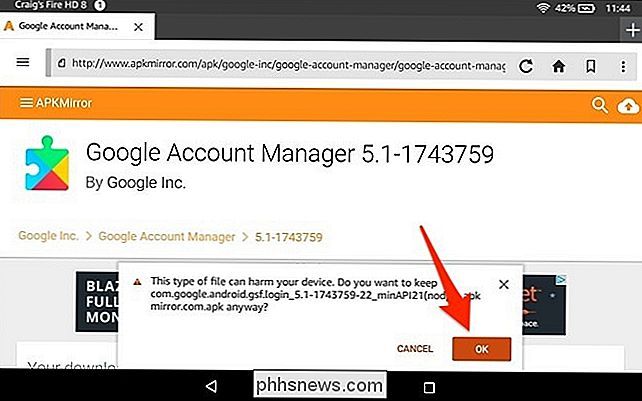
Po kiekvieno failo atsisiuntimo atlikite tą patį kitą APK failą, kol atsisiunčiami visi keturi failai.
Antras žingsnis: įdiekite "Google Play" parduotuvės APK failus
Uždarykite "Šilko" naršyklę ir atidarykite "Fire" lentelėje esančią "Dokumentų" vidinę failų tvarkyklės programą.
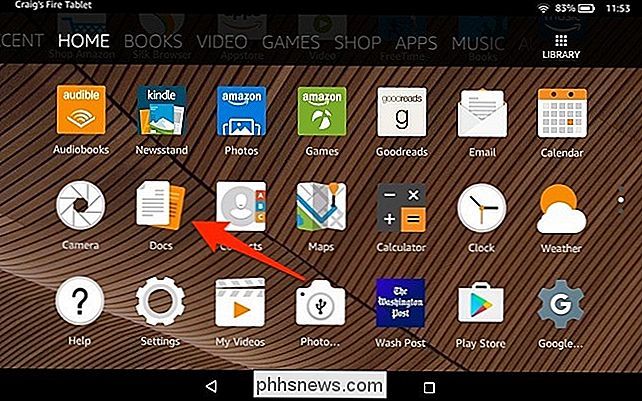
Bakstelėkite "Vietinė saugykla".
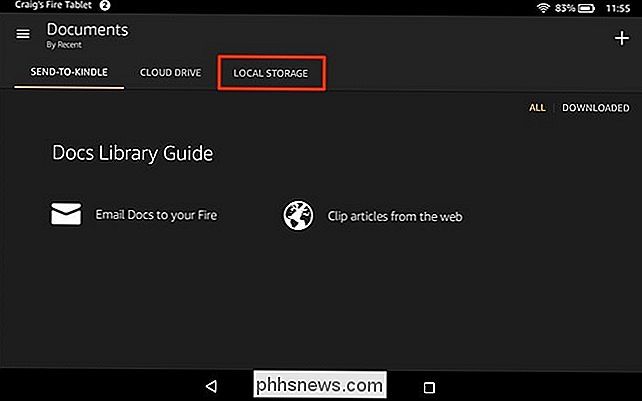
Pasirinkite aplanką "Downloads".
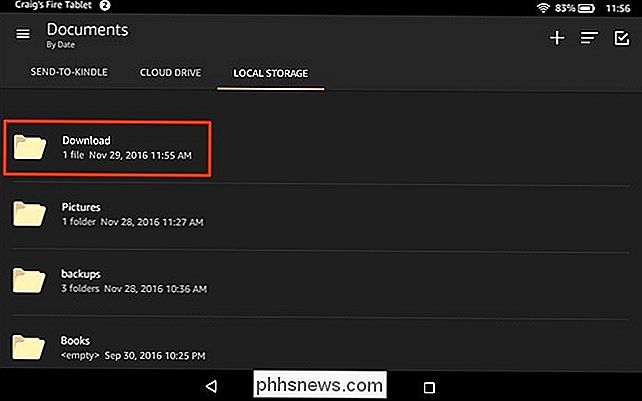
Jūsų APK failai bus rodomi šiame aplanke. Tiesiog palieskite vieną, kad pradėtumėte diegti. Būtinai įdiekite APK failus, kuriuos juos atsisiųsite iš aukščiau esančio sąrašo. Kitaip tariant, pirmiausia įdiekite "Google" paskyros valdytojo APK, tada APK "Google Services Framework", po to - "Google Play" paslaugų APK, tada "APP" "Google Play" parduotuvėje, kad užbaigtumėte.
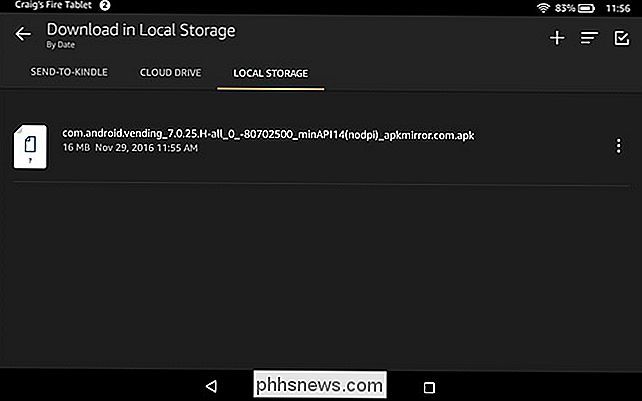
Kitame ekrane patvirtinkite diegimą paliesdami "Diegti" apačioje. Į viršutinį kairįjį kampą bus nurodyta, kurį APK norite įdiegti, todėl vėl įsitikinkite, kad įdėjote juos reikiama tvarka.
PASTABA: jei mygtukas "Įdiegti" yra pilkas, pabandykite išjungti ekraną, pasukite jį atgal ir atrakinkite "Fire" tabletę.
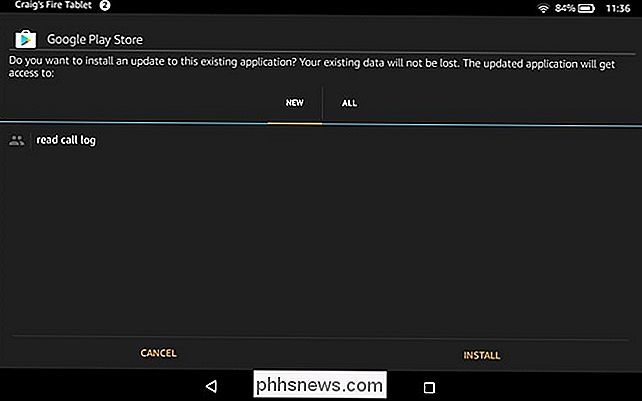
Pakartokite šį procesą kiekvienam APK failui, kol bus įdiegtos visos keturios.
Trečias veiksmas: naudokite "Google Play" parduotuvę
Kai tai bus baigta, "Google Play" parduotuvės programa pasirodys "Fire" planšetinio kompiuterio pradiniame ekrane. Jei paliesite jį, galėsite prisijungti naudodami "Google" paskyrą.
Pasibaigus prisijungimui gali nepavykti dirbti, bet tik šiek tiek laiko. "Google Play" parduotuvė ir "Google Play" paslaugos automatiškai atnaujins save fone. Tai gali užtrukti iki dešimties minučių.
Priešingu atveju pradėkite ieškoti ir atsisiųsti bet kurias norimas programas, pvz., "Chrome", "Gmail" ar dar ką nors. Kai kuriose programose gali tekti atnaujinti "Google Play" paslaugas. Jei jie tai padarys, jie jums pasakys ir pateks į "Google Play" "Google Play" paslaugų puslapį, kuriame galėsite atnaujinti "Google Play" paslaugas vienu mygtuko paspaudimu.
Dėkojame "Xiligas" XDA-Developers forums dėl šio metodo pateikimo. Jei reikia pagalbos dėl trikčių šalinimo, apsilankykite "XDA-Developers" forumo skyriuje, norėdami gauti daugiau informacijos.
Antroji parinktis: įdiekite "Google Play" parduotuvę iš "Windows" kompiuterio
Jei aukščiau pateiktos instrukcijos neveikia dėl kokios nors priežasties, išbandykite šiek tiek sudėtingesnes, bet vis tiek tinkamas instrukcijas. Mes išbandėme šį scenarijų 7 "ugnies planšetėje ir dirbo puikiai.
Pirmas žingsnis: paruoškite savo ugnies tabletę
. Tam reikės kompiuterio ir USB kabelio.
"Fire" planšetiniame kompiuteryje atidarykite "Nustatymų" programą ir "Device Options" įrenginyje palieskite "Device Options".
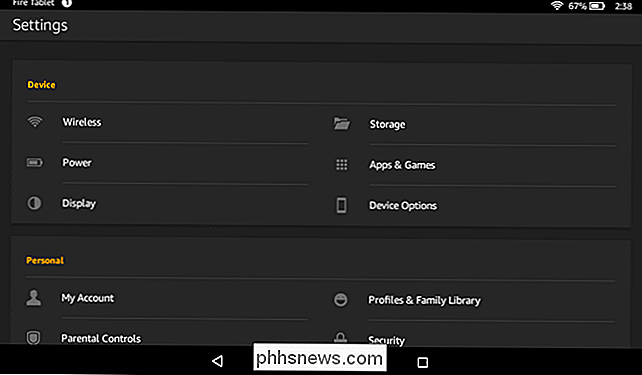
Suraskite šiame lauke esantį lauką "Serijos numeris" ir bakstelėkite jį kelis kartus. po jo pamatysite parinktį "Kūrėjo parinktys". Bakstelėkite "Kūrėjo parinktys".

Raskite parinktį "Įgalinti ADB" ir palieskite ją, kad ją suaktyvintumėte. Ši funkcija paprastai yra skirta tik kūrėjams, turėsite sutikti, kad perspėjimas būtų tęsiamas.
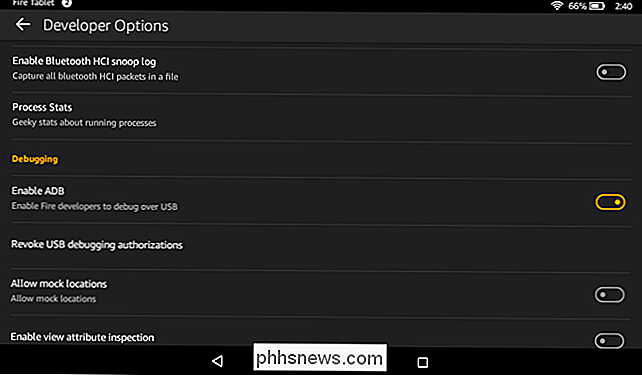
Įjungus ADB prieigą, prijunkite Fire Tabletę prie kompiuterio su pridėtu USB kabeliu. "Windows" turėtų tinkamai jį aptikti ir atsisiųsti reikalingus tvarkykles. turite kokių nors problemų, galite pabandyti įdiegti "Google" USB tvarkykles rankiniu būdu, kaip aprašyta šio vadovo trečioje dalyje. Tačiau o N mano kompiuteryje viskas dirbo automatiškai.
PASTABA: žemiau rekomenduojamas scenarijus nurodo, kad įdiegti tvarkykles kitokiu būdu, tačiau mums šis metodas nepatinka. Ji skatina įdiegti nepasirašytus tvarkykles, įtrauktas į paketą. Tai ne tik pavojaus saugumui - iš tikrųjų neįmanoma padaryti šiuolaikinių "Windows 8.1" ir "Windows 10" 64 bitų bitų versijų be perkraunant ir išjungus vairuotojo parašo patvirtinimą. Vėlgi, tai turėtų įvykti automatiškai, taigi, scenarijaus instrukcijas galite laikyti pasenę.
Antras žingsnis: atsisiųskite ir paleiskite scenarijų
Turėtų būti įmanoma atsisiųsti kelias APK formas ir juos įdiegti. Tačiau jei tai padarysite, vis tiek turėsite naudoti komandą adb, norėdami nustatyti leidimą bent vienoje programoje. Taigi, užuot tai atlikę ilgą kelią, mes naudosime scenarijų, kuriame įdiegsime programas ir nustatysime jums teises.
Kompiuteryje apsilankykite "Root Junky" svetainėje ir atsisiųskite "Amazon-Fire-5th- Gen-Install-Play-Store.zip "failas. Išskleiskite arba išarchyvuokite .zip failo turinį į savo kompiuterio aplanką. Dukart spustelėkite failą "1-Install-Play-Store.bat", norėdami pradėti.
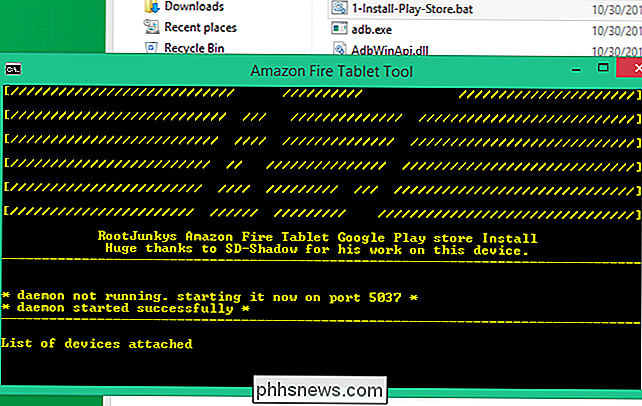
Atrakinkite "Fire" planšetinį kompiuterį ir sutinkate su užklausa "Leisti USB atkūrimą". Jei nematote šios parinkties, uždarykite komandų eilutės langą ir dar kartą paleiskite .bat failą.
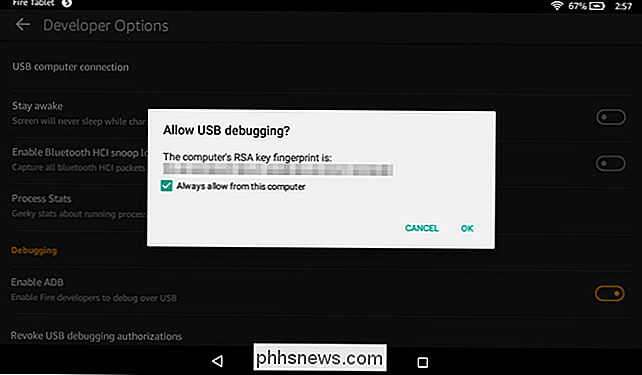
Kai pateksite į pirmąjį ekraną, įveskite "2" ir paspauskite "Enter", kad įrankis įdiegtų "Google Play" parduotuvę.
Žinoma, jums reikės atitinkamų tvarkyklių. Tačiau, jei "Fire" planšetėje pamatėte užklausą "Leisti USB derinimą" ir sutikote su juo, jūs sužinosite, kad tvarkyklės jau veikia.
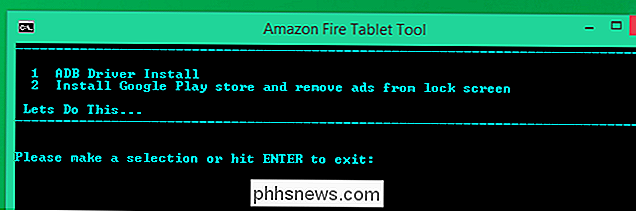
Šis scenarijus įdiegs reikalingus paketus jūsų prijungtoje "Fire Tablet" įskaitant "Google Play" paslaugas ir "Google Play" parduotuvės programą.
Pakartotinai paleiskite "Fire" planšetinį kompiuterį, kai to paprašysite. Tiesiog ilgai paspauskite maitinimo mygtuką, palieskite "OK", kai jus paklaus, ar norite jį išjungti, ir vėl įjunkite.
Dabar galite atjungti "Fire" planšetinį kompiuterį iš kompiuterio. Taip pat galite išjungti anksčiau įgalintą "Įgalinti ADB" parinktį.
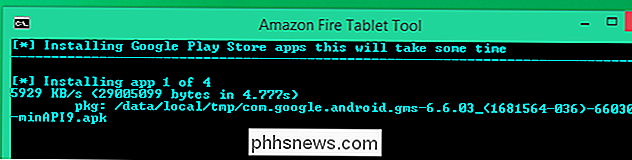
Trečias veiksmas: naudokite "Google Play" parduotuvę
Perkraunus, pagrindiniame ekrane pamatysite "Google Play" parduotuvės ir "Google" nustatymų sparčiuosius klavišus. Bakstelėkite "Groti parduotuvę" ir galėsite prisijungti naudodami esamą "Google" paskyrą arba sukurti naują "Google" paskyrą.
Prieš prisijungiant gali atrodyti, kad jis netinkamai dirba, bet tik šiek tiek laiko. "Google Play" parduotuvė ir "Google Play" paslaugos automatiškai atnaujins save fone. Tai gali užtrukti iki dešimties minučių.
Dabar galite ieškoti parduotuvėje ir įdiegti "Google" programas, pvz., "Gmail" ir "Chrome", kurios nėra "Amazon" programų parduotuvėje. Bet kuri "Android" programa iš "Google Play" parduotuvės turėtų veikti bent teoriškai.
Kai kuriose programose gali tekti atnaujinti "Google Play" paslaugas. Jei jie tai padarys, jie jums pasakys ir pateks į "Google Play" "Google Play" paslaugų puslapį, kuriame galėsite atnaujinti "Google Play" paslaugas vienu mygtuko paspaudimu.
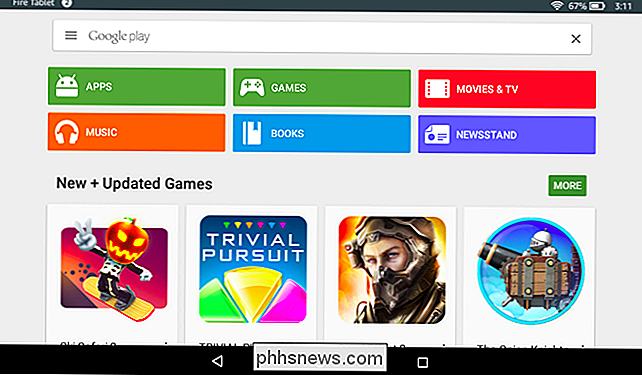
Dėkojame sd_shadow XDA kūrėjų forumuose rašydamas šiek tiek šio metodo, ir "Root Junky" scenarijai. Jei jums reikia pagalbos dėl trikčių šalinimo arba norite tai padaryti rankiniu būdu be scenarijaus, eikite į "XDA" kūrėjų forumo temą, kad gautumėte daugiau informacijos.

Kaip valdyti savo "Smarthome" įrenginius tekstiniais pranešimais
Tarsi, kad dar nebuvo pakankamai būdų kontroliuoti visų savo "smarthome" įrenginių, teksto pranešimai gali būti patogiausias būdas kai kuriems vartotojams. Štai kaip tai padaryti, naudodamiesi IFTTT ir kai kuriais maišytuvais. Kai teksto pranešimai gali gerai veikti Kai kurie žmonės praleidžia daugiau laiko "Messages" programoje nei bet kuri kita programa.

Kaip įgalinti privačią naršymą bet kuriame žiniatinklio naršyklėje
Privatinė naršymas buvo nuo 2005 m. Vienoje ar kitoje formoje, tačiau kiekvienam naršyklui užtruko šiek tiek laiko. Dabar, nesvarbu, kokią naršyklę naudojate, galite naršyti internete, nepaliekant vietinės istorijos takelio, slaptažodžių, slapukų ir kitų įvairiausių informacijos dalių. Privatinė naršymas yra naudingas jūsų takeliams dengti (ar netgi užkirsti kelią visų pirma atliekami kūriniai), be kitų dalykų.



